SAMSUNG Galaxy Note 10+
Supprimer une empreinte digitale en 8 étapes difficulté Débutant

Votre téléphone
Samsung Galaxy Note 10+
pour votre Samsung Galaxy Note 10+ ou Modifier le téléphone sélectionnéSupprimer une empreinte digitale
8 étapes
Débutant
Avant de commencer
Pour supprimer une empreinte existante, vous devez connaitre le code PIN, le schéma de déverrouillage ou mot de passe de secours choisi lors de l'enregistrement de la première empreinte.

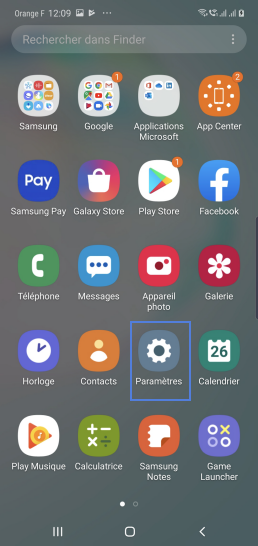
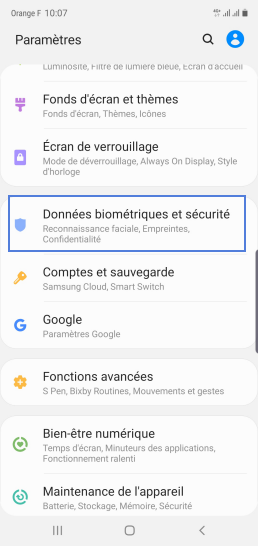
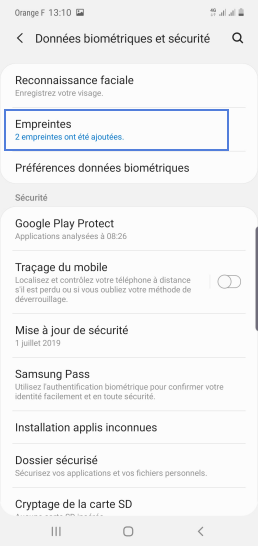
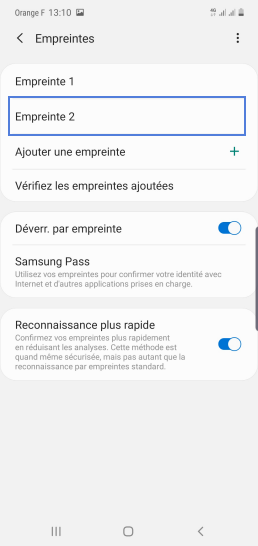
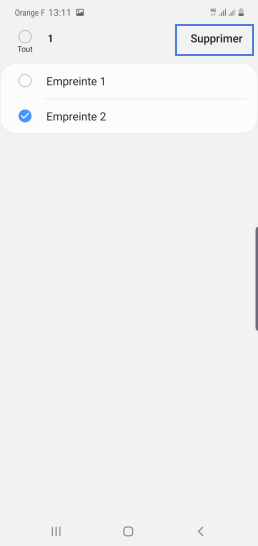
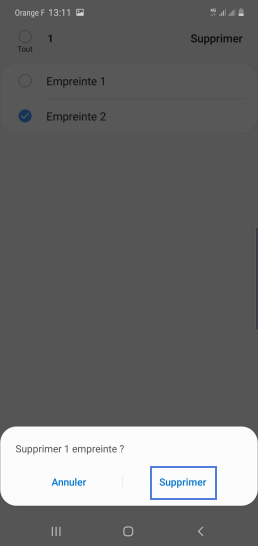
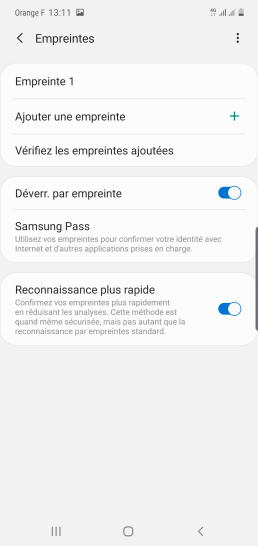
Bravo ! Vous avez terminé ce tutoriel.
Découvrez nos autres tutoriels